详解win10如何关闭自动更新
- 分类:Win10 教程 回答于: 2019年05月23日 17:24:00
近来有不少使用win10系统的朋友询问关闭自动更新的方法,win10系统各方面都很好,但是就有一点非常可恶,不经过允许竟然会自动更新。接下来,我就教大家关闭win10自动更新的方法,希望能帮助到你
科技的发展日新月异,微软也就已经将系统升级为win10系统了,它在易用性和安全性有了很大的提升,很多朋友在选择系统时都会选择win10。下面,我就给大家介绍一下win10关闭自动更新的方法
方法一、
1、右击桌面右下角的网络图标,选择打开“网络和Internet设置”
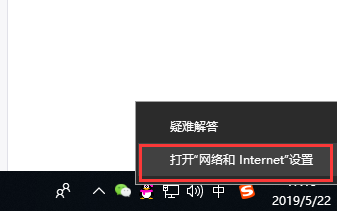
win10关闭自动更新教程电脑图解1
2、点击更改连接属性
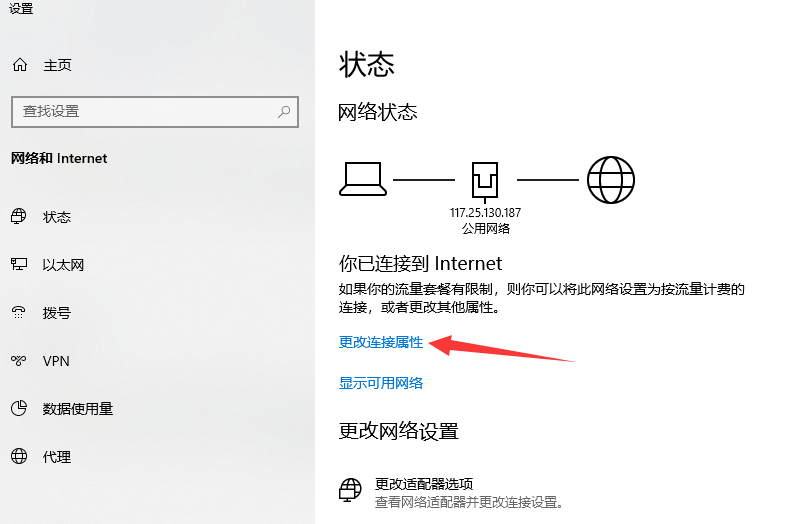
win10禁用自动更新电脑图解2
2、将按流量计费的连接开关打开
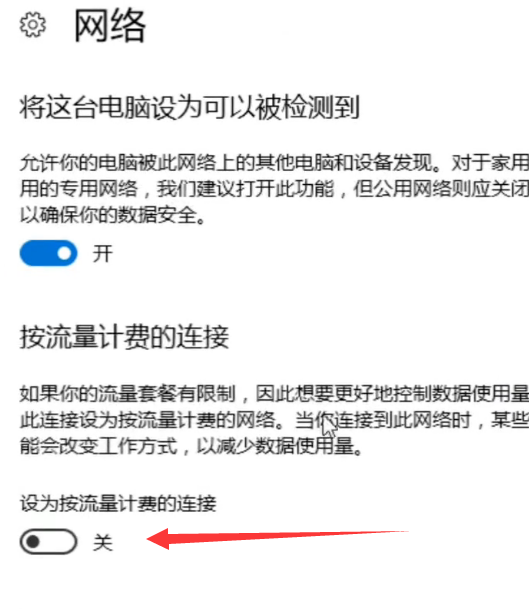
win10电脑图解3
方法二、
1、win+R快捷键打开运行窗口,输入“services.msc”,点击确定
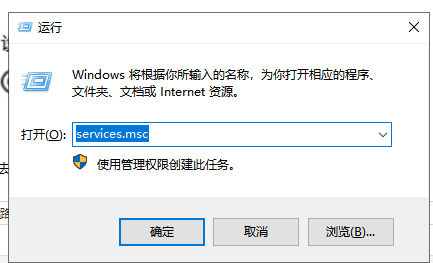
自动更新电脑图解4
2、打开服务窗口,找到Windows update,右击选择属性
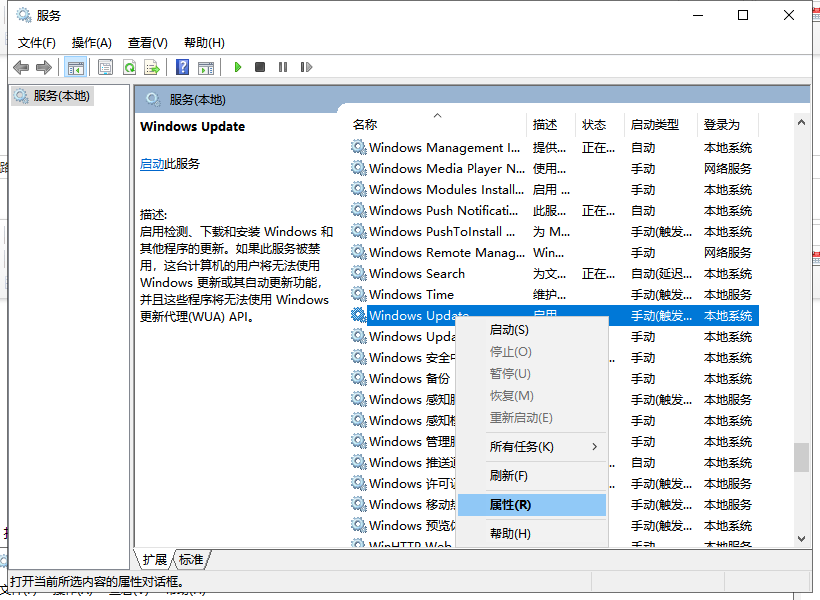
自动更新电脑图解5
3、然后将启动类型改为禁用,点击确定即可
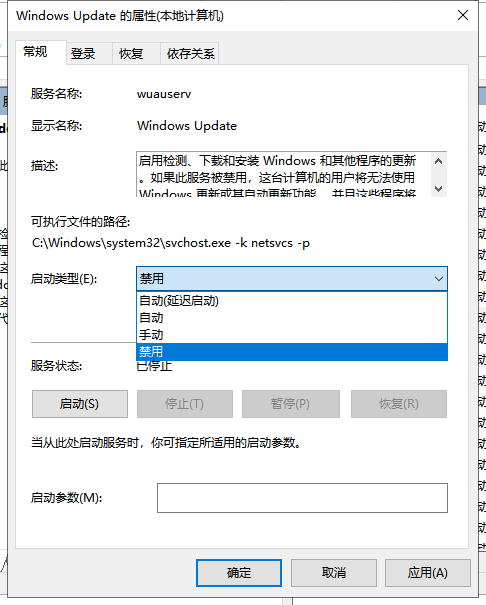
win10禁用自动更新电脑图解6
以上就是win10关闭自动更新的方法了,希望能帮助到你
 有用
26
有用
26


 小白系统
小白系统


 1000
1000 1000
1000 1000
1000 1000
1000 1000
1000 1000
1000 1000
1000 1000
1000 1000
1000 1000
1000猜您喜欢
- windows10企业版和专业版哪个好的介绍..2021/09/20
- win10 卸载应用的步骤教程2021/10/12
- 索立信电脑一键重装win10系统教程图解..2019/10/29
- 详解怎么安装win10系统2019/01/18
- avita电脑一键重装系统win10详细步骤..2019/09/24
- win10系统怎么分区2021/09/27
相关推荐
- 详细演示win10怎么创建系统还原点..2021/05/21
- 电脑怎么升级Win10系统2021/07/22
- 联想笔记本一键重装系统win10..2020/07/03
- 装机吧官网下载安装win10教程..2022/05/17
- win10系统安装不了软件怎么办..2022/03/16
- 正版win10的价格多少?如何免费安装win..2021/02/27

















